Samsung Pay 101 : Comment payer avec votre téléphone
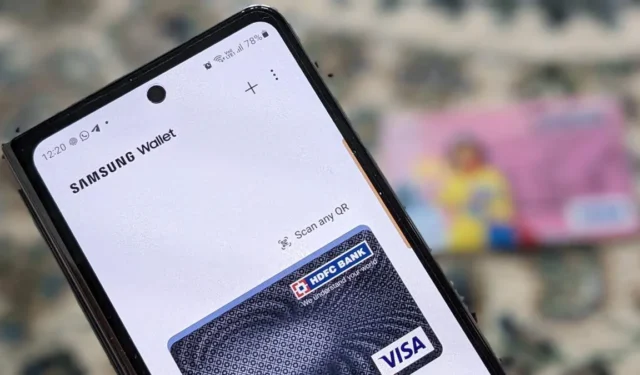
Les appareils Android ont le service Google Pay pour faciliter le paiement avec votre téléphone, tandis que l’iPhone a Apple Pay . Sur les téléphones Samsung Galaxy, vous bénéficiez également de Samsung Pay. Qu’est-ce que Samsung Pay et comment l’utiliser pour payer depuis votre téléphone ? Trouvez la réponse dans cet article.
Qu’est-ce que Samsung Pay
Samsung Pay est un système de paiement mobile sans contact intégré directement sur votre téléphone ou votre smartwatch Samsung Galaxy. Avec Samsung Pay, vous pouvez payer dans les magasins de détail du monde entier avec votre téléphone Samsung en utilisant les détails de la carte de crédit ou de débit qui y sont stockés.
Samsung Pay est comme un portefeuille numérique où votre téléphone agit comme votre carte que vous devez tenir contre la machine à cartes pour effectuer un paiement dans n’importe quel magasin marchand. En plus des cartes de crédit et de débit, Samsung Pay vous permet également d’enregistrer des cartes-cadeaux et des cartes de membre sur votre téléphone. Auparavant, Samsung Pay était une application distincte, mais les services Samsung Pay et Pass ont maintenant été fusionnés dans l’ application Samsung Wallet .
Pour utiliser Samsung Pay, vous devez enregistrer les détails de la carte dans l’application Samsung Wallet sur votre téléphone. Vous pouvez ensuite effectuer des paiements sans vous soucier d’avoir la carte avec vous.
En règle générale, avec les cartes physiques, vous devez retirer la carte du portefeuille, la glisser vers le haut sur la machine, saisir le code PIN de la carte, puis la remettre dans votre portefeuille. Samsung Pay simplifie l’ensemble du processus. Une fois que Samsung Pay a été configuré sur votre téléphone, il vous suffit de tenir le téléphone au-dessus du terminal du point de vente (POS) ou de la machine à cartes et d’authentifier la carte à l’aide d’un capteur d’empreintes digitales ou d’un scanner Iris de votre téléphone.
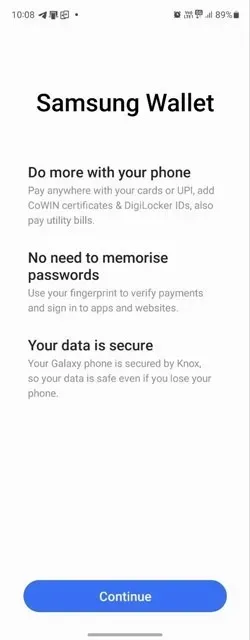
Comment fonctionne Samsung Pay
Samsung Pay utilise la technologie Near Field Communication (NFC) de votre téléphone pour effectuer des paiements sur des machines prenant en charge la technologie sans fil. Les détails de votre carte sont transférés vers un terminal de paiement compatible NFC en plaçant votre téléphone à proximité de la machine.
Cependant, dans certaines régions comme l’Inde, de nombreux commerçants ont encore les machines de paiement traditionnelles où vous devez glisser la carte dans la machine. Samsung Pay fonctionne également avec ces machines sur certains téléphones Samsung Galaxy.
En règle générale, Samsung Pay fonctionne à tous les endroits où vous pouvez glisser ou toucher une carte physique.
Ce dont vous avez besoin pour utiliser Samsung Pay
Tout d’abord, vous aurez besoin d’un téléphone Samsung Galaxy prenant en charge Samsung Pay . Essentiellement, tous les produits phares de Samsung et certains modèles de milieu de gamme prennent en charge Samsung Pay. Vous devrez également connaître les détails de votre carte de crédit, de débit, de cadeau ou de membre. Enfin, vous devez être en possession d’une carte d’une banque compatible. Vérifiez auprès de votre institution financière si elle offre cette option.

L’essentiel est que vous n’avez rien à acheter pour utiliser Samsung Pay. Vous n’avez même pas besoin de vous rendre à la banque. Toute la technologie est présente nativement sur votre téléphone. Il vous suffit d’enregistrer les cartes une fois sur votre téléphone et vous êtes prêt à partir.
En un mot, pour utiliser Samsung Pay, vous devrez :
- Configurez Samsung Pay sur votre téléphone Samsung.
- Ajoutez vos cartes de paiement à Samsung Pay.
- Lorsque vous êtes prêt à effectuer un paiement, ouvrez Samsung Wallet et sélectionnez la carte que vous souhaitez utiliser.
- Tenez votre téléphone Samsung près du lecteur sans contact jusqu’à ce que vous voyiez un message de confirmation de paiement.
Comment ajouter des cartes dans Samsung Pay
Suivez ces étapes pour enregistrer une carte dans Samsung Pay sur Samsung Wallet :
- Ouvrez l’application Samsung Wallet sur votre téléphone Samsung Galaxy. Si vous ne le voyez pas, recherchez l’application Samsung Pay. Si l’une ou l’autre des applications n’est pas disponible sur votre téléphone, mettez à jour le logiciel de votre téléphone vers la dernière version.
- Il vous sera demandé de vous connecter à votre compte Samsung si vous ne l’avez pas déjà fait. Entrez vos informations de connexion.
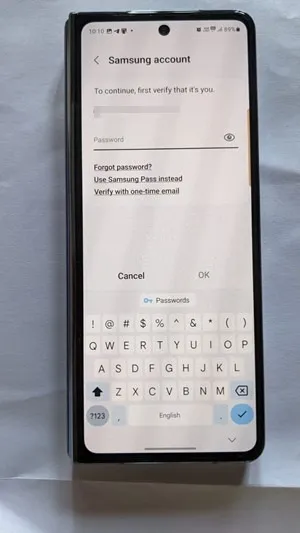
- Accordez l’autorisation nécessaire à l’application Samsung Wallet et appuyez sur le bouton « Continuer ».
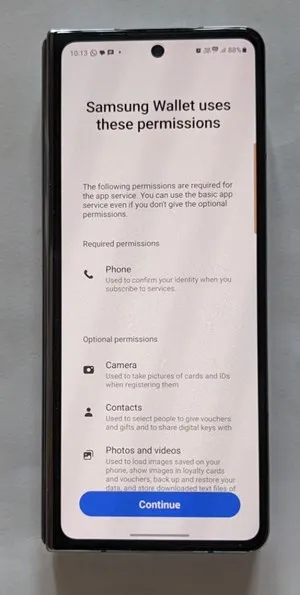
- Il vous sera demandé de configurer une méthode de vérification pour utiliser le service Samsung Pay. Sélectionnez « Empreinte digitale » ou « PIN de portefeuille ». Si vous sélectionnez l’empreinte digitale, vous devrez toujours configurer un code PIN.
- Une fois la méthode de vérification configurée, vous serez redirigé vers l’écran d’accueil de l’application. Appuyez sur l’onglet « Menu » en bas et sélectionnez « Cartes de crédit/débit ».
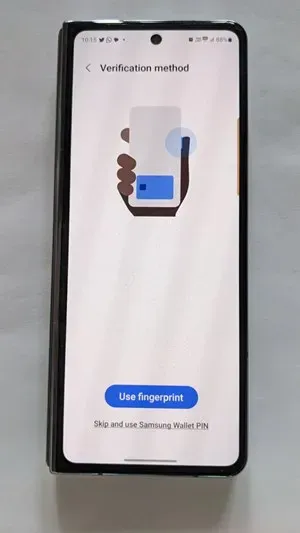
- Appuyez sur l’icône « Ajouter » (+) en haut.
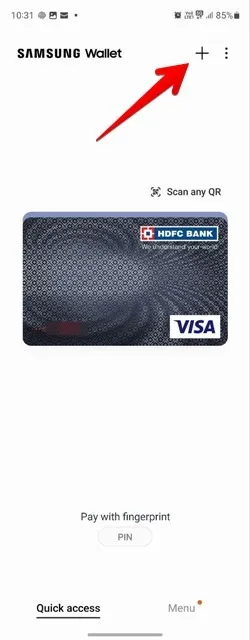
- L’application ouvrira l’appareil photo et vous demandera de le pointer vers votre carte. Votre téléphone procédera à la numérisation des détails de la carte. Vous pouvez également appuyer sur le bouton « Ajouter une carte » manuellement pour saisir manuellement tous les détails de la carte ou appuyer sur le bouton « Ajouter à l’aide de NFC » pour obtenir automatiquement les détails de la carte en touchant simplement la carte basée sur NFC à l’arrière de votre téléphone.
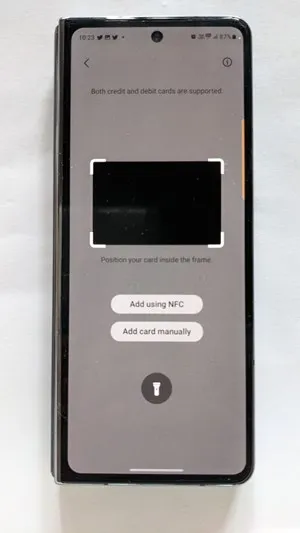
- Une fois que l’application détecte les détails de la carte, il vous sera demandé d’entrer le code CVV (3 ou 4 chiffres) et le nom du titulaire de la carte. Appuyez sur le bouton « Suivant ».
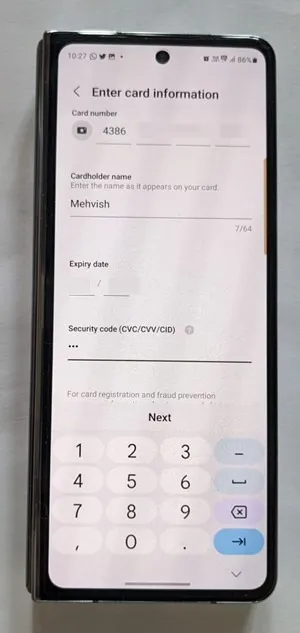
- L’application commencera à valider votre carte et il vous sera demandé d’accepter les conditions générales. Appuyez sur « Accepter ».
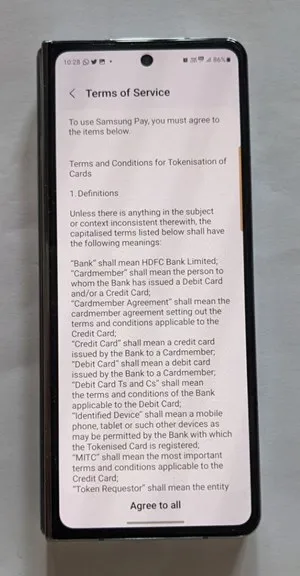
- Enfin, il vous sera demandé de vérifier votre carte. Pour cela, vous pouvez choisir de recevoir un SMS ou d’appeler sur le numéro de mobile enregistré de votre compte bancaire. Entrez le code pour vérifier la carte.
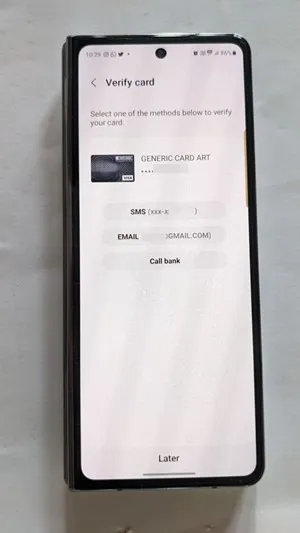
- C’est ça. La carte sera enregistrée avec succès sur votre téléphone Samsung Galaxy. De même, vous pouvez ajouter plus de cartes au service Samsung Pay.
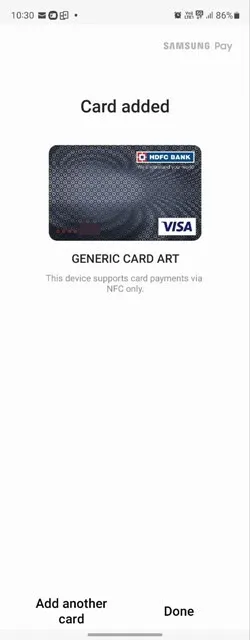
Comment utiliser Samsung Pay pour effectuer des paiements
Après avoir enregistré au moins une carte dans l’application Samsung Wallet, vous pouvez utiliser le service Samsung Pay pour effectuer des paiements dans n’importe quel magasin à l’aide de votre téléphone en suivant ces étapes :
- Ouvrez l’application Samsung Wallet sur votre téléphone. Vous pouvez y accéder rapidement en glissant vers le haut depuis le bas de l’écran.
- Votre carte par défaut s’affichera. Si vous avez plusieurs cartes, balayez vers la droite ou vers la gauche pour accéder à la carte préférée.
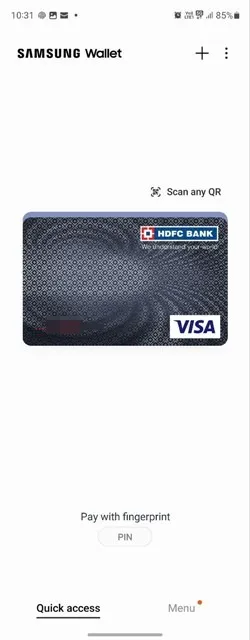
- Demandez au caissier d’entrer les détails du paiement sur la machine.
- Scannez votre empreinte digitale à l’aide du capteur d’empreintes digitales ou saisissez le code PIN Wallet sur votre téléphone.
- Votre téléphone commencera à rechercher des terminaux ou des distributeurs de cartes. Mettez le dos de votre téléphone en contact avec la machine pour autoriser le paiement. Vous avez 50 secondes pour le faire.
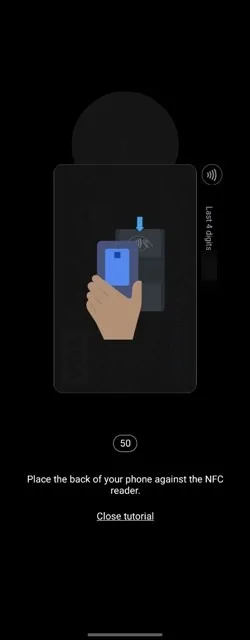
- Si vous disposez des fonds nécessaires sur votre compte, votre transaction sera réussie et vous serez informé de la finalisation du processus.
- De plus, chaque détail de transaction sera enregistré dans l’application Samsung Wallet que vous pouvez vérifier comme indiqué ci-dessous.
Comment vérifier les transactions Samsung Pay précédentes
Pour voir l’historique de vos transactions Samsung Pay dans l’application Samsung Wallet, procédez comme suit :
- Ouvrez l’application Samsung Wallet sur votre téléphone Samsung Galaxy.
- Appuyez sur l’onglet Menu en bas et accédez à « Carte de crédit/débit ».
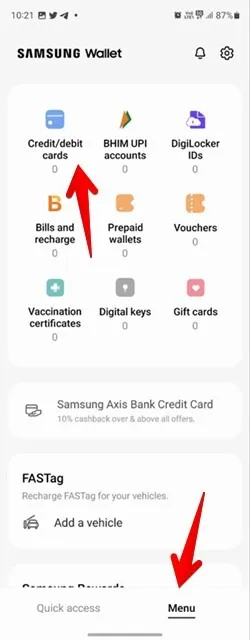
- Appuyez sur la carte dont vous souhaitez vérifier l’historique des transactions.
- Vous verrez les détails des transactions passées dans la section « Transactions récentes ».
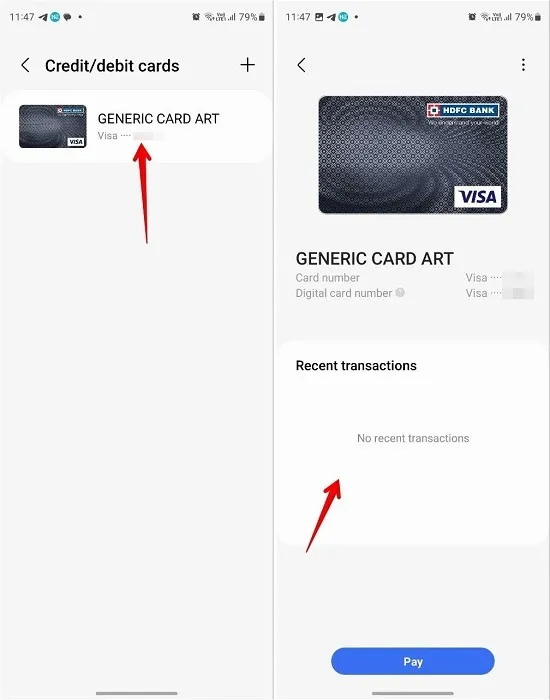
Comment supprimer une carte de Samsung Pay
Pour supprimer une carte enregistrée de Samsung Wallet, procédez comme suit :
- Lancez l’application Samsung Wallet sur votre téléphone.
- Appuyez sur l’onglet « Menu » suivi de « Cartes de crédit/débit ».
- Appuyez sur la carte que vous souhaitez supprimer.
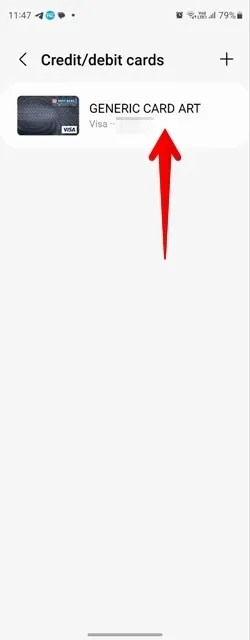
- Appuyez sur l’icône à trois points en haut et sélectionnez « Supprimer la carte » dans le menu.
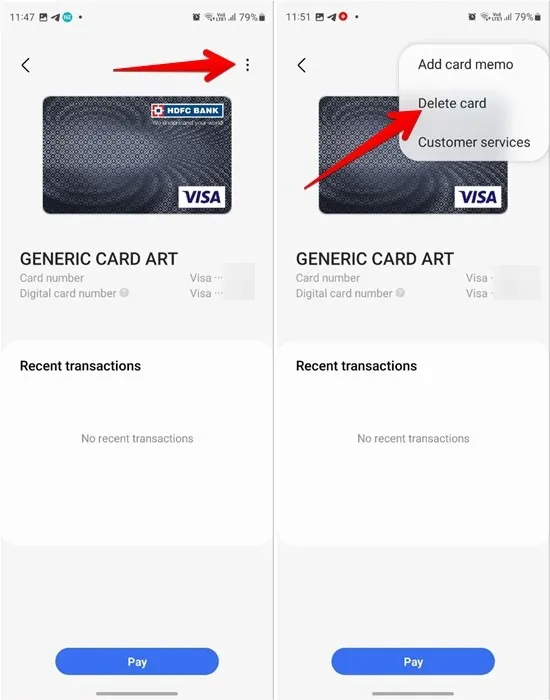
Questions fréquemment posées
Que se passe-t-il si vous perdez votre téléphone Samsung Galaxy ?
Si vous perdez votre téléphone sur lequel vous avez enregistré le service Samsung Pay, les détails de votre carte resteront en sécurité car le voleur aura besoin de votre empreinte digitale ou de votre code PIN Wallet pour autoriser les paiements. De plus, si vous verrouillez votre téléphone en utilisant le service Localiser, Samsung Wallet sera également verrouillé.
Combien de cartes peuvent être enregistrées dans Samsung Pay ?
Vous pouvez ajouter jusqu’à 10 cartes de paiement dans Samsung Pay.
Quelle est la différence entre Samsung Pay et Samsung Wallet ?
Auparavant, Samsung disposait de deux services différents pour stocker des informations importantes. Samsung Pay est destiné aux cartes de crédit, de débit et cadeaux, tandis que Samsung Pass concerne les mots de passe, les adresses et des informations similaires. Samsung Wallet remplace ces deux applications et combine les fonctionnalités qu’elles offrent dans une seule application. Ainsi, vous pouvez désormais accéder aux services Samsung Pay et au service Samsung Pass directement depuis Samsung Wallet.
Toutes les captures d’écran par Mehvish Mushtaq



Laisser un commentaire